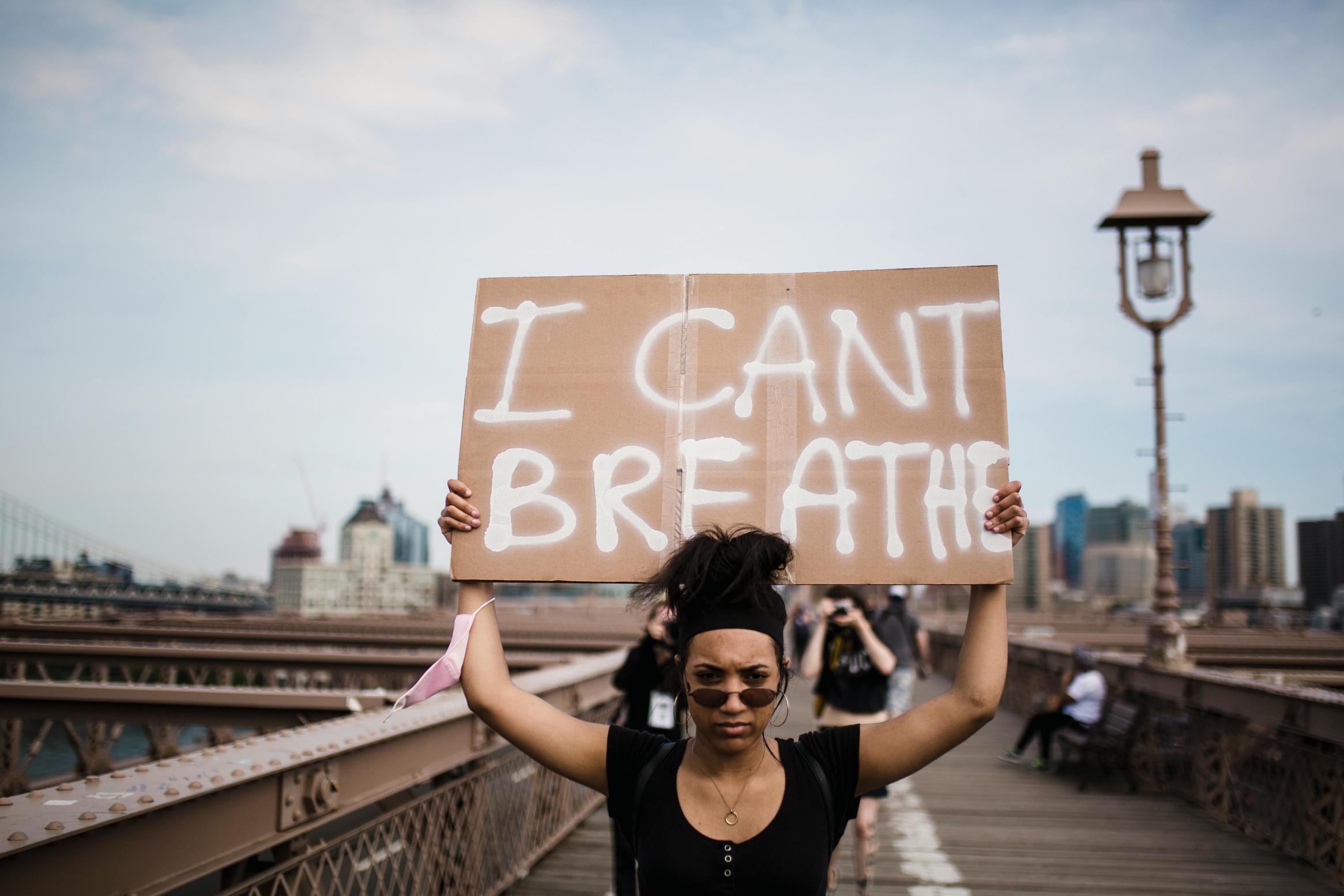Cómo reiniciar una tableta Android: una guía completa para 2024
Introducción
Reiniciar una tableta Android puede parecer sencillo, pero conocer los diferentes métodos puede marcar una gran diferencia. Ya sea que tu dispositivo esté funcionando lentamente o completamente no responda, entender las diferencias en los métodos de reinicio puede ahorrarte tiempo y frustraciones. Esta guía cubre reinicios suaves, reinicios forzados, modo seguro y restablecimientos de fábrica, proporcionando toda la información que necesitas para mantener tu tableta funcionando sin problemas. Sigue estos pasos y consejos prácticos, y te volverás hábil en gestionar el rendimiento de tu tableta Android.
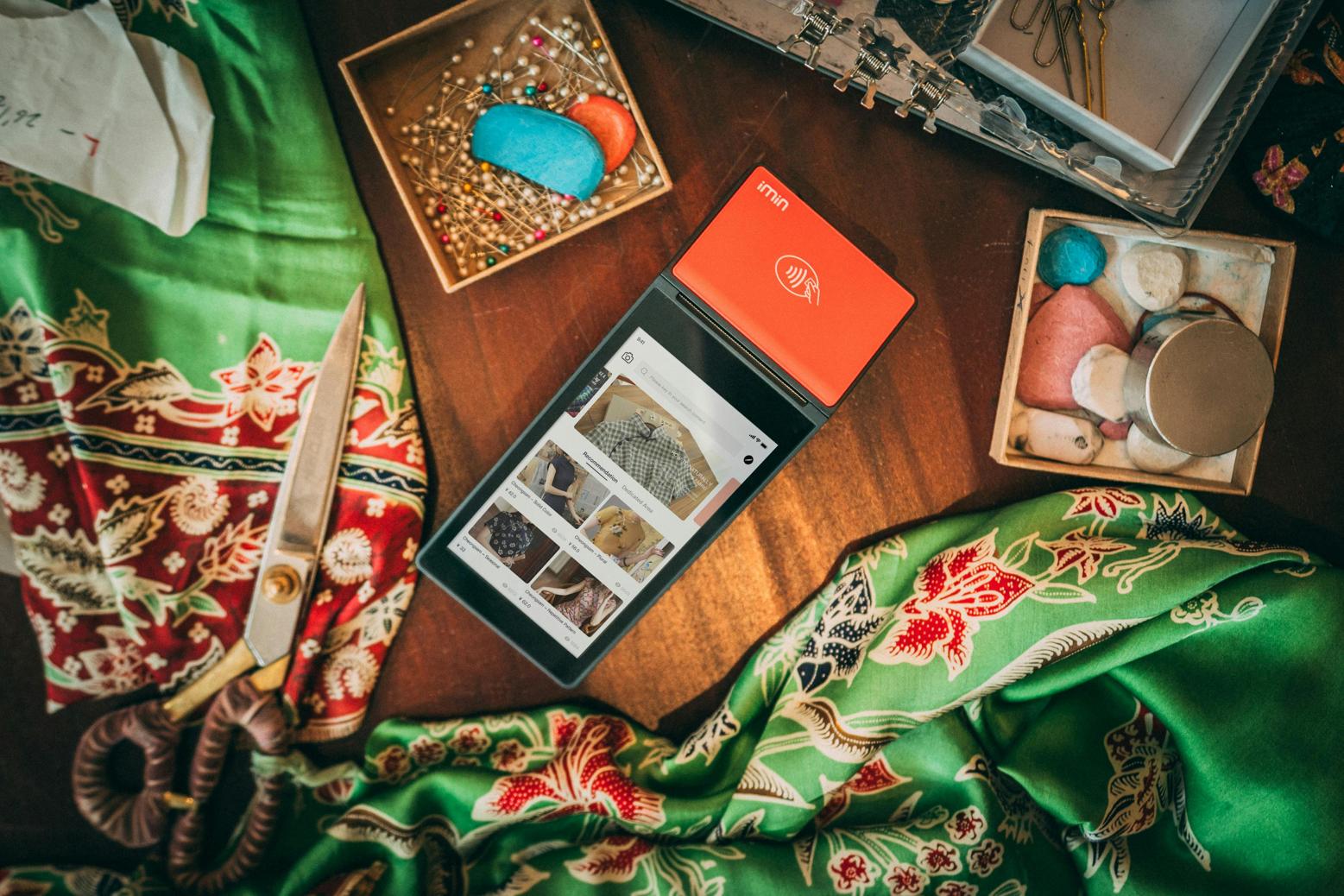
Reinicio suave: cómo reiniciar tu tableta Android normalmente
Un reinicio suave es la forma más sencilla de reiniciar tu tableta Android. Este método es a menudo la opción preferida para resolver problemas comunes como fallos menores o aplicaciones congeladas. Aquí te mostramos cómo realizar un reinicio suave:
- Presiona y mantén presionado el botón de encendido: Ubica el botón de encendido en tu tableta y presiónalo durante unos 10-20 segundos. Deberías ver una solicitud en la pantalla pidiéndote que reinicies o apagues el dispositivo.
- Selecciona Reiniciar: Toca la opción ‘Reiniciar’. Tu tableta se apagará y luego se encenderá automáticamente. Esto no eliminará ninguna aplicación o dato personal.
- Permite el proceso de reinicio: Espera un minuto o dos mientras tu tableta se reinicia y arranca completamente.
Un reinicio suave es generalmente suficiente para resolver problemas menores, devolviendo tu dispositivo a su estado de funcionamiento normal. Al realizar reinicios suaves de manera rutinaria, puedes mantener la funcionalidad y eficiencia de tu tableta.
Reinicio forzado: cuando tu tableta no responde
A veces, tu tableta puede volverse completamente no respondiente, y un reinicio suave puede no funcionar. En tales casos, un reinicio forzado puede ser útil. Este método obliga al dispositivo a reiniciarse independientemente de su estado actual.
- Presiona y mantén presionados el botón de encendido y el botón de bajar volumen: Presiona y mantén presionados simultáneamente el botón de encendido y el botón de bajar volumen. Mantén esta presión durante unos 10-20 segundos hasta que la pantalla se vuelva negra.
- Espera a que el dispositivo se reinicie: Después de que la pantalla se vuelva negra, espera a que tu tableta se vuelva a encender. Esto podría tomar un momento, así que ten paciencia.
Reiniciar forzadamente puede resolver problemas más graves como bloqueos del sistema o congelamientos severos. Aunque no es una solución diaria, es esencial para esos raros casos en que tu tableta simplemente no responde a los comandos normales.
Reiniciar tu tableta en Modo Seguro
Si tu tableta sigue presentando problemas, reiniciarla en Modo Seguro puede ayudar a diagnosticar el problema. El Modo Seguro desactiva aplicaciones de terceros, permitiéndote determinar si una aplicación deshonesta está causando el problema.
- Apaga el dispositivo: Presiona y mantén presionado el botón de encendido hasta que aparezca el menú de encendido, luego selecciona ‘Apagar’.
- Enciende el dispositivo en Modo Seguro: Presiona y mantén presionado el botón de encendido hasta que veas el logotipo del fabricante. Suelta el botón de encendido y presiona inmediatamente el botón de bajar volumen. Mantén presionado hasta que el dispositivo termine de arrancar.
- Observa el rendimiento en Modo Seguro: Tu dispositivo debería mostrar ‘Modo Seguro’ en la parte inferior de la pantalla. Usa tu tableta normalmente para ver si los problemas persisten.
El Modo Seguro es una gran herramienta para la resolución de problemas. Si los problemas desaparecen en Modo Seguro, puedes estar bastante seguro de que una aplicación de terceros es la causa de tus problemas.
Restablecimiento de fábrica: la última opción para problemas persistentes
Si has intentado reinicios suaves, forzados y el Modo Seguro pero tu dispositivo sigue siendo problemático, es posible que necesites un restablecimiento de fábrica. Ten en cuenta: este proceso borrará todos los datos en tu tableta, devolviéndola a su configuración original de fábrica.
- Respaldar tus datos: Antes de realizar un restablecimiento de fábrica, asegúrate de que todos tus datos importantes estén respaldados. Usa servicios en la nube o un dispositivo de almacenamiento externo para guardar contactos, fotos y otros archivos esenciales.
- Ir a Configuración: Abre la aplicación de configuración en tu dispositivo.
- Selecciona Sistema o Administración General: Desplázate hacia abajo para encontrar la opción ‘Sistema’ o ‘Administración General’ y tócala.
- Elige Restablecer: Selecciona ‘Restablecer’ o ‘Opciones de Restablecimiento’.
- Restablecimiento de datos de fábrica: Toca ‘Restablecimiento de datos de fábrica’ y lee las instrucciones que siguen.
- Confirmar restablecimiento: Presiona ‘Restablecer’ o ‘Borrar todo’ y espera a que el dispositivo se reinicie.
Un restablecimiento de fábrica puede resolver los problemas más tenaces, incluidas corrupciones severas de software y errores persistentes.

Consejos adicionales para mantener el rendimiento de tu tableta
Mantener tu tableta Android en buen estado de funcionamiento va más allá de saber cómo reiniciarla. Adoptar algunas prácticas recomendadas puede aumentar el rendimiento y la longevidad de tu dispositivo.
- Actualizaciones regulares: Mantén siempre el software de tu tableta actualizado a la versión más reciente.
- Gestionar el almacenamiento: Libera espacio eliminando archivos y aplicaciones innecesarios.
- Monitorizar el rendimiento de las aplicaciones: Revisa el rendimiento de tus aplicaciones y desinstala las que causen problemas.
- Limpiar cache: Limpia periódicamente la cache para eliminar archivos temporales que podrían ralentizar tu dispositivo.
Siguiendo estos consejos adicionales, puedes asegurarte de que tu tableta siga siendo responsiva y eficiente.

Conclusión
Saber cómo reiniciar una tableta Android de manera efectiva es crucial para mantener su rendimiento y longevidad. Ya sea un simple reinicio suave, un reinicio forzado, entrar en Modo Seguro o realizar un restablecimiento de fábrica, entender estos métodos te equipa para manejar diversos problemas que pueden surgir. Combina estas prácticas con consejos de mantenimiento regular, y tu tableta te servirá bien durante años.
Preguntas Frecuentes
¿Por qué se congela mi tablet Android?
El congelamiento puede ser causado por varios problemas, como software desactualizado, memoria insuficiente o aplicaciones defectuosas. Reiniciar tu tablet, actualizar el sistema operativo y limpiar la caché pueden ayudar a resolver estos problemas.
¿Se borrarán todos mis datos si reinicio mi tablet?
No, un reinicio estándar o restablecimiento suave no eliminará ningún dato. Sin embargo, un restablecimiento de fábrica borrará todos tus datos personales y devolverá el dispositivo a su configuración original.
¿Con qué frecuencia debo reiniciar mi tablet Android?
No hay una regla estricta, pero generalmente es una buena idea reiniciar tu tablet al menos una vez por semana para garantizar un rendimiento óptimo y eliminar cualquier fallo menor.